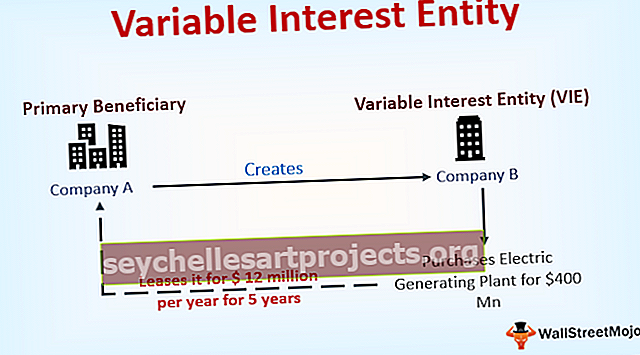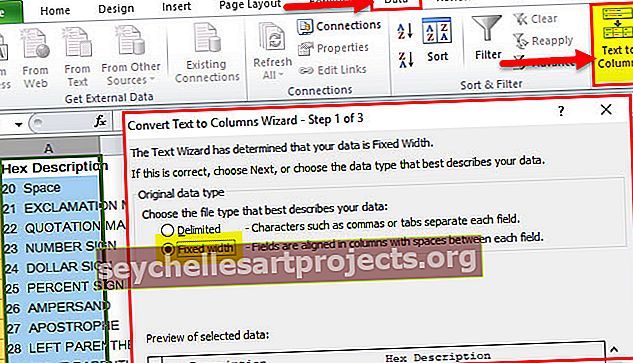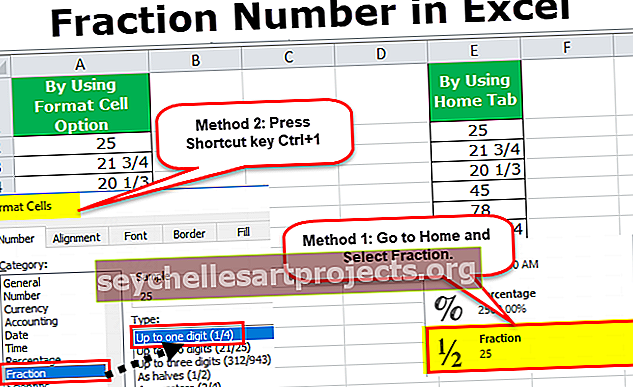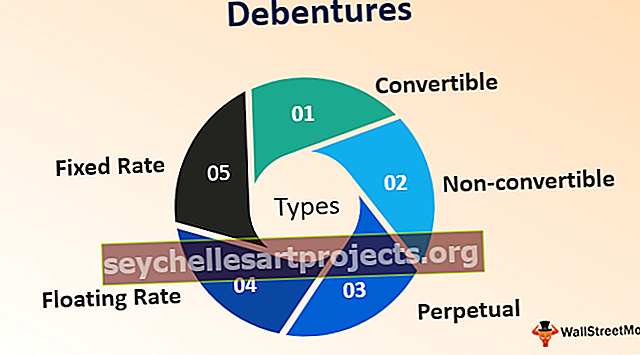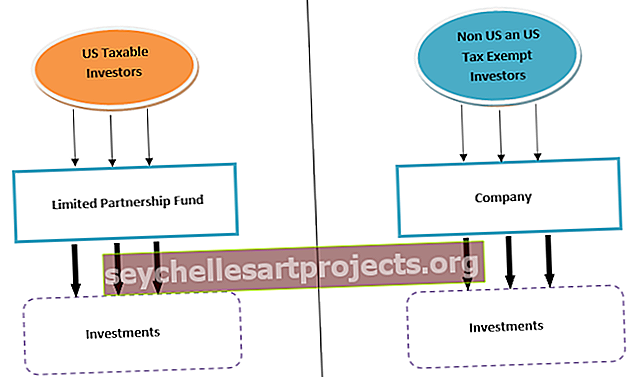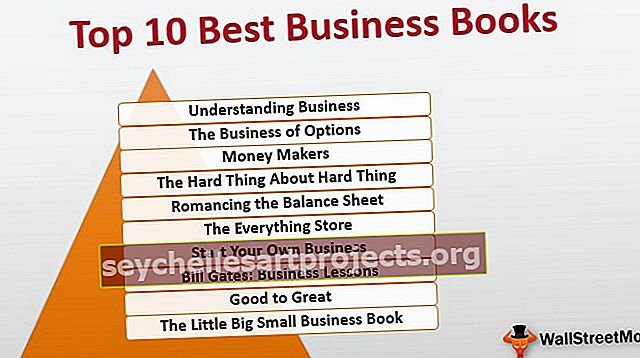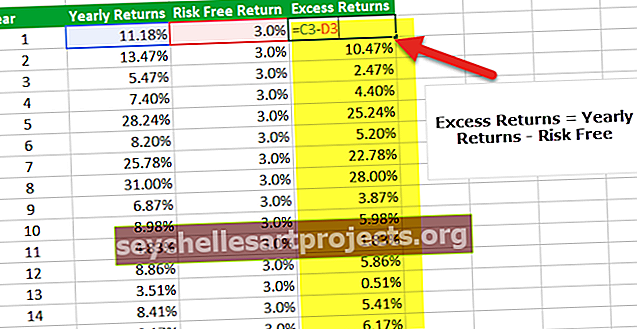Duomenų bazė „Excel“ Žingsnis po žingsnio, kaip sukurti duomenų bazę „Excel“
„Excel“ yra eilučių ir stulpelių derinys, o šiose eilutėse ir stulpeliuose saugomi mūsų duomenys, kurie, kitaip tariant, vadinami įrašais, nes „Excel“ yra labiausiai paplitęs įrankis, kuriame duomenis saugome „Excel“ programoje, o tai daro juos kaip duomenų bazę, kai dedame duomenis „Excel“ programoje tam tikros formos lentelėse eilutėse ir stulpeliuose ir lentelei suteikiame pavadinimą, kuris yra „Excel“ duomenų bazė, taip pat galime importuoti duomenis iš kitų „Excel“ šaltinių, atsižvelgiant į tai, kad duomenų formatas yra tinkamas su „Excel“ formatu.
„Excel“ duomenų bazės kūrimas
Turėdami „Excel“ duomenis palengvinsite savo gyvenimą, nes „Excel“ yra toks galingas įrankis, kuriame galime nuolat žaisti su duomenimis. Jei saugote duomenis iš kitų šaltinių, gali būti, kad neteisingai gausite visas formules, datos ir laiko formatą. Tikiuosi, kad jūs tai patyrėte savo kasdienėje darbovietėje. Labai svarbu turėti duomenis tinkamoje duomenų bazės platformoje. Duomenų turėjimas „Excel“ programoje turi savų pliusų ir minusų. Tačiau, jei esate nuolatinis „Excel“ vartotojas, jums daug lengviau dirbti su „Excel“. Šiame straipsnyje aš jums parodysiu duomenų bazės kūrimo būdą „Excel“.
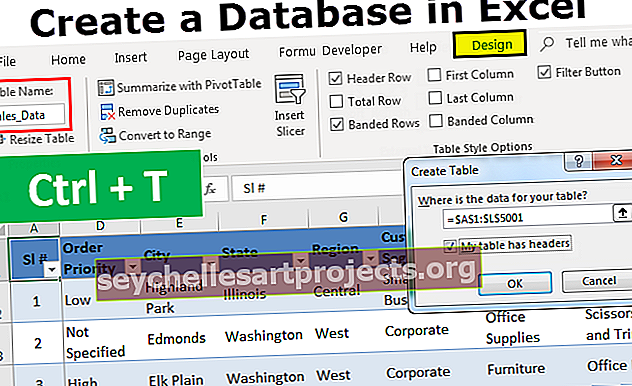
Kaip sukurti duomenų bazę „Excel“?
Nematome nė vienos mokyklos, kurioje kolegijos moko mus tobulėti, nes mūsų akademikų programinė įranga. Nepriklausomai nuo to, kokius verslo modelius išmokstame, jis tampa teorija, kol prisijungiame prie korporatyvinės įmonės.
Didžiausia šių teorinių problemų problema yra tai, kad jie nepalaiko realaus laiko pavyzdžių. Nesijaudinkite, mes padėsime jums atlikti visus duomenų bazės kūrimo „Excel“ procesus.
Turime kruopščiai sukurti „Excel“ darbalapį, kad duomenų bazės formatu turėtume tinkamus duomenis. Norėdami sukurti „Excel“ duomenų bazę, atlikite toliau nurodytus veiksmus.
Šį „Excel Database Excel“ šabloną galite atsisiųsti čia - „Excel Database Excel“ šablono kūrimas1 veiksmas: įsitikinkite, kad turite visus reikiamus stulpelius ir tinkamai pavadinkite kiekvieną antraštę.

2 žingsnis: Kai duomenų lentelės antraštės bus aiškios, mes galime lengvai pradėti įvesti duomenis iškart po atitinkamomis stulpelių antraštėmis.

Duomenų bazės terminologijoje eilutės vadinamos įrašais, o stulpeliai - laukais.
Įvesdami duomenis negalėsite palikti tuščios vienos eilutės. Tarkime, kad įvedėte antraštes pirmoje eilutėje ir jei duomenis pradėsite įvesti iš trečiosios eilutės palikdami tuščią 2-ąją eilutę, jūs nebebus.

Įvedę tam tikrus duomenis į duomenų bazės lauką, ne tik pirmos ar antros eilutės, bet ir negalite palikti tuščios eilutės.
3 žingsnis: Kaip sakiau, kiekvienas stulpelis, vadinamas „ Laukais “ duomenų bazėje. Panašiai tarp duomenų negali būti tuščio lauko.
Jūs turite įvesti lauką vienas po kito. Griežtai draudžiama turėti net vienos kolonos ar lauko tarpą.

Priežastis, kodėl labai pabrėžta, kad nėra tuščio įrašo ar lauko, yra ta, kad kai duomenis reikia eksportuoti į kitą programinę įrangą ar internetą, kai tik programinė įranga pamato tuščią įrašą ar lauką, jis mano, kad tai yra duomenų pabaiga ir neatsižvelgti į visus duomenis.
4 žingsnis: atidžiai užpildykite visus duomenis.

Ankstesniame paveikslėlyje turiu duomenų nuo 1 iki 5001 eilutės.
5 žingsnis: Paskutinis dalykas, kurį turite padaryti, yra konvertuoti šiuos duomenis į „Excel“ lentelę. Pasirinkę duomenis, paspauskite „ Ctrl“ + T.

Čia turite įsitikinti, kad pažymėtas žymimasis langelis Mano duomenys turi antraštę ir ar tinkamai pasirinktas diapazonas.

6 žingsnis: Norėdami baigti lentelės kūrimą, spustelėkite Gerai. Dabar turime tokį stalą.

7 žingsnis: lentelės dizaino skirtuke lentelei suteikite tinkamą pavadinimą.

8 žingsnis: Kadangi mes sukūrėme lentelę, kai įvedate duomenis po paskutinio stulpelio, ji automatiškai išsiplės.
Gerai, duomenų bazę turime paruošę dabar. Vadovaukitės toliau pateiktais pliusais ir minusais, kad turėtumėte gerą ranką savo duomenų bazėje.
Dalykai, kuriuos reikia atsiminti kuriant duomenų bazę „Excel“
- Galite įkelti failą į „MS Access“, kad turėtumėte saugią duomenų bazės platformą, ir sukurkite atsarginę platformos kopiją.
- Kadangi jūs turite visus „Excel“ duomenis, labai lengva atlikti skaičiavimus ir statistiką.
- „Excel“ yra geriausias įrankis duomenų bazės analizei atlikti.
- Lengva paruošti ir nesudėtinga dėl aiškių laukų ir įrašų.
- Įrašus galime filtruoti naudodami automatinius filtrus.
- Jei įmanoma, surūšiuokite duomenis pagal datą.
- Duomenims vis augant, „Excel“ gerokai sulėtės.
- El. Laiške negalite bendrinti daugiau nei 34 MB failo su kitais.
- Taikykite „Pivot“ lentelę ir pateikite išsamią duomenų bazės analizę.
- Galite atsisiųsti darbaknygę ir naudoti ją savo praktikos tikslams.